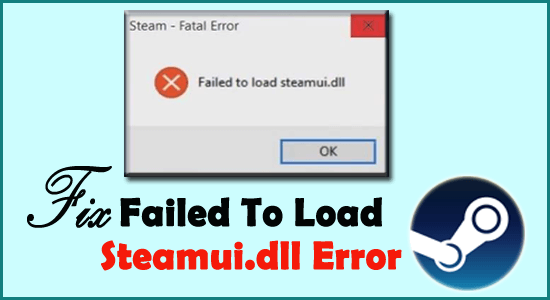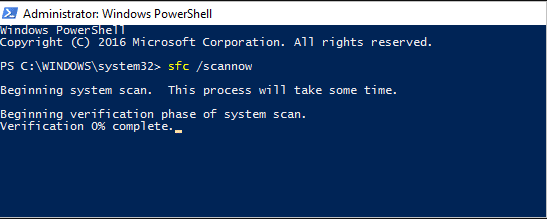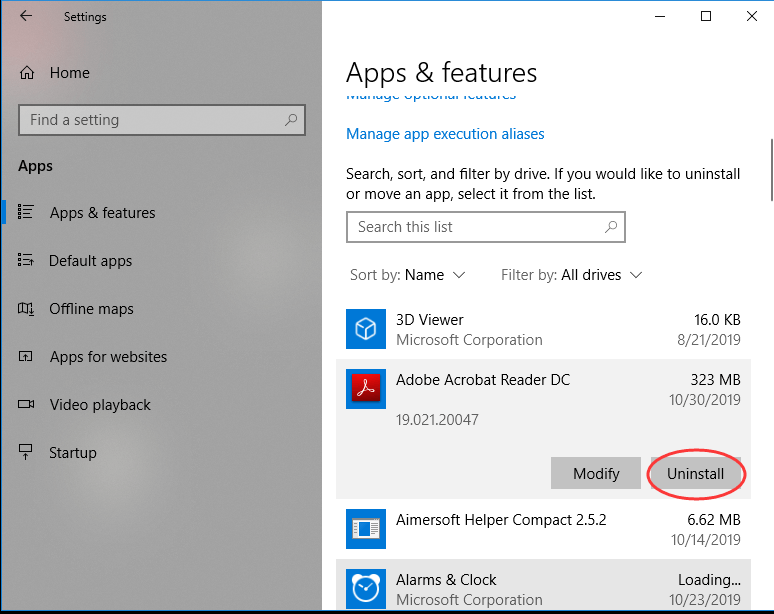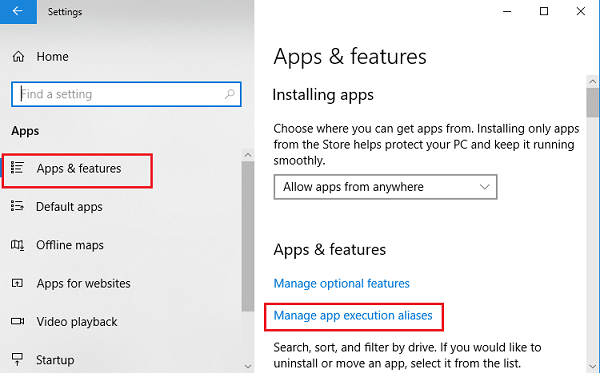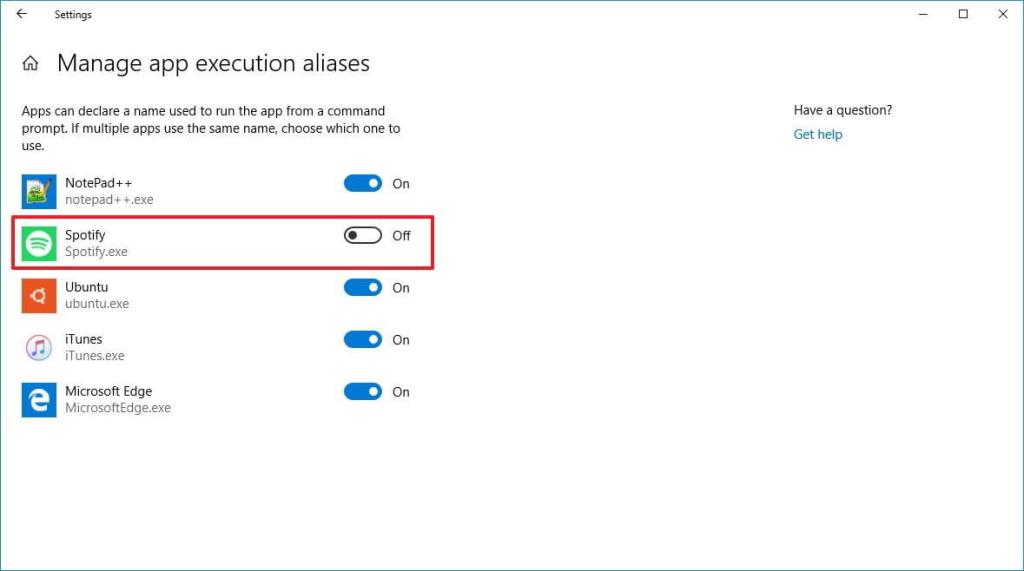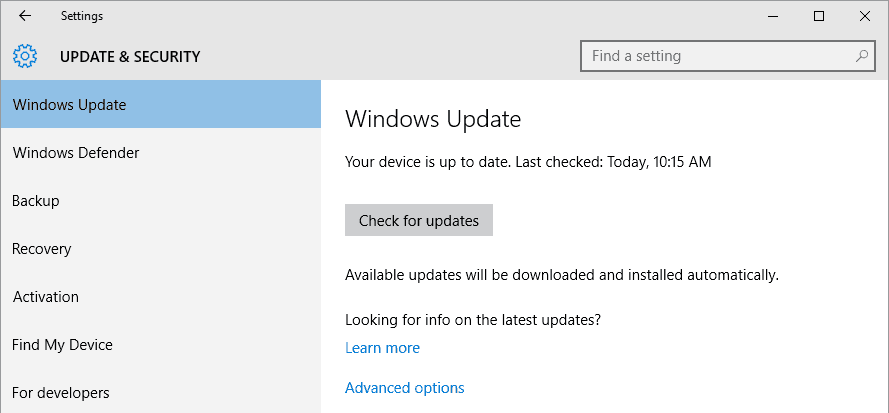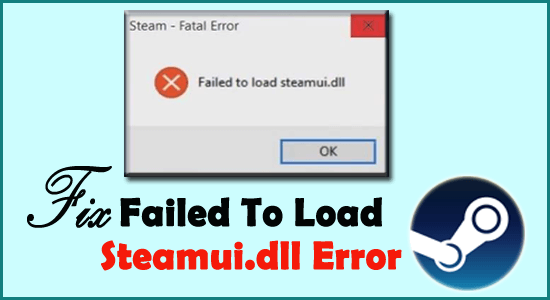
Ett vanligt fel som visas i flera fall när en användare uppgraderar till Windows 11 OS från Windows 10 är att Windows inte kan hitta "wt.exe"-felet. Se till att du skrivit namnet korrekt och försök sedan igen.
Felet är ett resultat av flera problem, särskilt på grund av interna fel och buggar , som utgör huvudorsaken till problemet
För många användare löses wt.exe inte Windows 11- felet genom att vända uppgraderingsprocessen och efter omstarten initierar ditt system normalt uppgraderingsprocessen igen.
Det som är bra är att felet är lätt att lösa och kräver lite tålamod för att applicera. Låt oss lära oss mer om felet och sätten att hantera dem med lätthet.
Vad orsakar felet "Wt.exe hittades inte Windows 11"?
Windows 11 OS-uppgradering ser felet medan installationen pågår. Detta kan avskräcka prestandan och skada viktiga data. Låt oss titta på den skyldige som orsakar felet Windows kan inte hitta wt.exe-felet i Windows 11.
- Skadlig programvara : Skadlig programvara fungerar som det huvudsakliga avskräckningsmedlet i systemet och är ansvarig för att skada systemmapparna. Detta backar ytterligare och orsakar problem och gör att Windows visar wt.exe-problemen ofta.
- Skadade filer: Om några av filerna är skadade kunde de inte läggas till och orsaka fel vid installation eller uppgradering av Windows 11. Reparation av de skadade systemfilerna kan fungera för dig.
Hur fixar jag Windows Kan inte hitta "wt.exe"-felet Windows 11?
Fix 1 – Köra en systemfilskontroll
Med hjälp av detta är det lätt att identifiera kärnan i problemet och detta hjälper till att visa inkonsekventa filer såväl som att reparera dem. Så försök att köra det inbyggda verktyget System File Checker på ditt Windows-system för att reparera skadade Windows-systemfiler och se om felet löser sig.
Stegen inkluderar,
- Klicka på Start-menyn
- Skriv kommandotolken, öppna den och kör som administratör
- Skriv sfc/scannow i kommandotolken och tryck på Enter
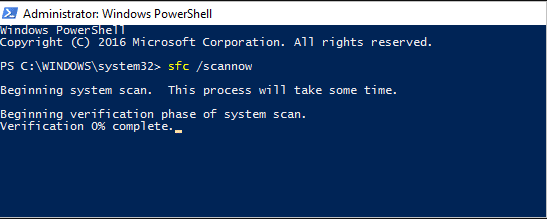
- Tillåt appen att kontrollera filerna
- Starta om maskinen när du ser att processen är över
Fix 2 – Kontrollera Windows Terminal
Windows Terminal påverkas av felet och är en möjlighet att detta fungerar avskräckande. På alla konton skulle det hjälpa att kontrollera dess status.
- Klicka på Start och skriv Inställningar i sökrutan
- Gå sedan till avsnittet Appar och funktioner i Inställningar
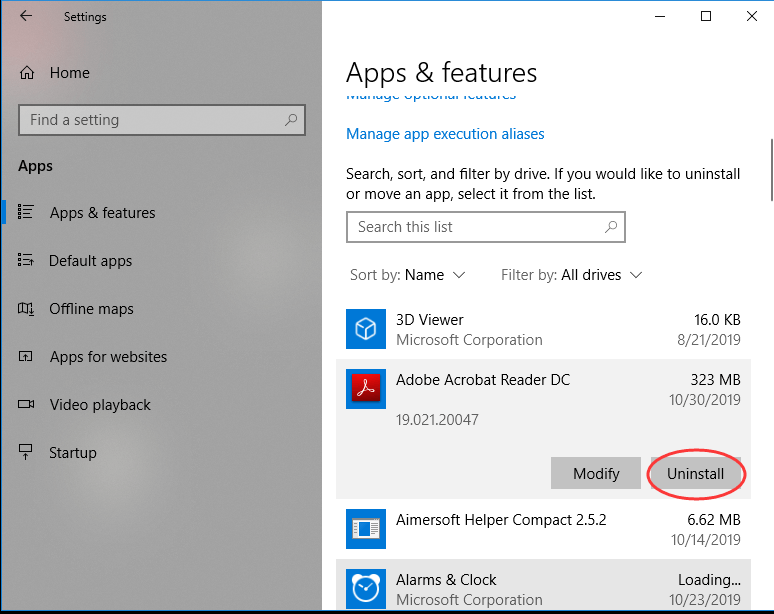
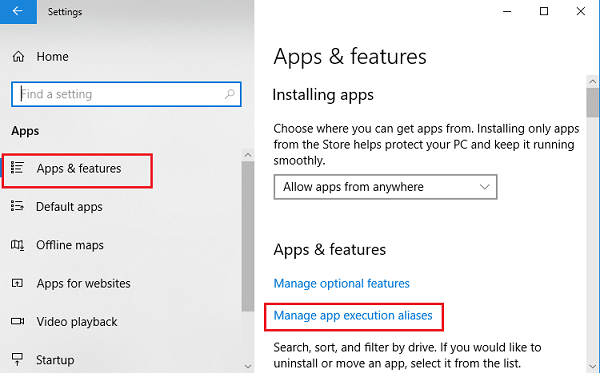
- Hitta terminalposten som visas i en ny lista
- Tryck på På om den är av eller tryck på Av om den är på
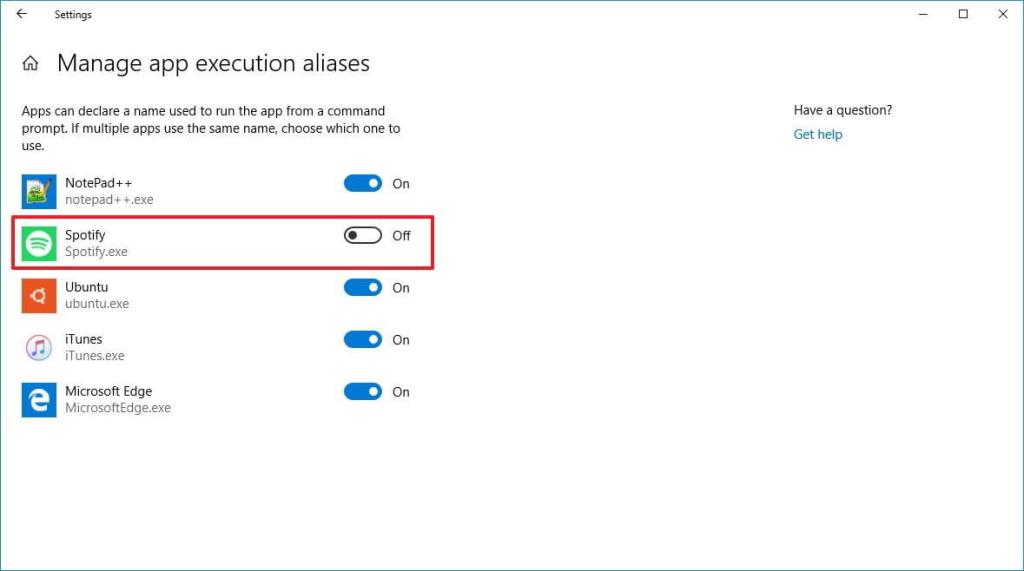
- Avsluta inställningarna
- Tryck på Windows +R-tangenterna för att öppna rutan Kör
- Skriv kommandot i rutan Kör: %USERPROFILE%\\AppData\\Loca\l\Microsoft\\WindowsApps\\wt.exe
- När processen är klar, starta om systemet
Fix 3 – Uppdatera Windows OS
I vissa fall rekommenderas det att utföra en Windows-uppdatering och detta skulle säkerställa att alla trasiga/bakdaterade filer tas bort. Detta är ett pålitligt sätt att lösa det kvarstående Windows- felet som inte kan hitta "wt.exe" Windows 11 .
- Klicka på Start-menyn
- Skriv Windows Update
- På huvudsidan trycker du på " Sök efter uppdateringar " och väntar tills alla uppdateringar är klara
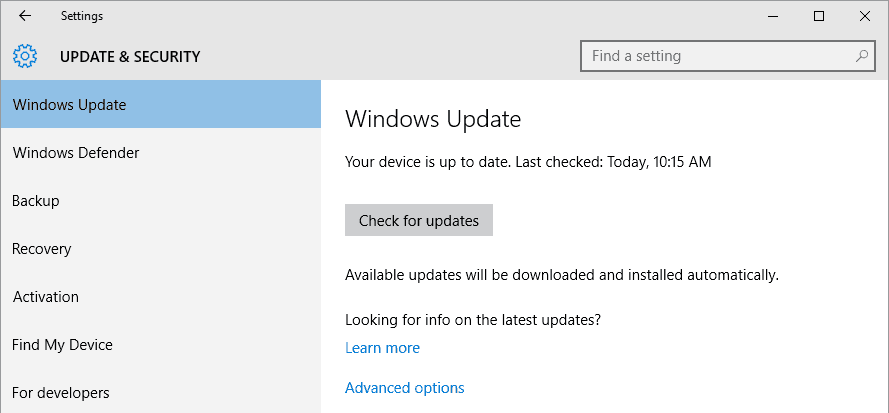
- När du är klar klickar du på Starta om ditt system och kontrollerar om problemet kvarstår.
Fix 4 – Installera om Windows Terminal
Behåll detta som det sista alternativet i handen och försök att installera om Windows Terminal för att försegla affären. På alla konton skulle ominstallation av Windows Terminal lösa problemet men processen är lite mer tidskrävande än processerna.
- Besök Microsoft Store
- Sök efter Windows Terminal
- Leta reda på lämplig app och tryck på knappen Hämta
- Låt installationsprocessen avslutas
- Starta om systemet när processen är klar
Fix 5 – Skanna ditt system med antivirus
Här föreslås det att skanna ditt system med ett bra antivirusprogram. Ibland skadar viruset eller skadlig programvara som installerats på ditt system systemfilerna och när du installerar de skadade filerna börjar det orsaka problem.
Se till att använda ett bra antivirusprogram och gör ditt system felfritt.
Få SpyHunter för att ta bort virus- eller skadlig programvara
Rekommenderad lösning för att göra din dator felfri
För att fixa olika Windows-problem som långsam dator, kraschar, frysning och många andra fel kan du använda PC Repair Tool eftersom det är det bäst rekommenderade verktyget för att fixa olika PC-fel eller problem.
Det här verktyget gör en snabb genomsökning av din dator och letar efter de huvudsakliga orsakerna till felet. När skanningsprocessen är över kommer den automatiskt att lösa problemet.
Förutom detta fungerar verktyget utmärkt för att fixa flera andra PC-fel som DLL-fel, BSOD-fel, spelfel, registerfel . Bortsett från detta kommer verktyget också att skydda din dator från olika typer av skadlig programvara/virus och påskynda din dator för bättre prestanda.
Skaffa PC Repair Tool för att fixa olika Windows PC-fel och -problem
Slutgiltiga tankar
Dessa var de beprövade metoderna för att lösa Wt.exe hittades inte Windows 11- problem från din enhet. Utför dessa steg tills du upptäcker att felet inte längre visas på skärmen.
Hoppas artikeln fungerar för dig, låt oss också veta vilken fix som har fungerat för dig för att kringgå wt.exe inte hittat Windows 11- fel.
Lycka till..!